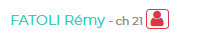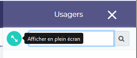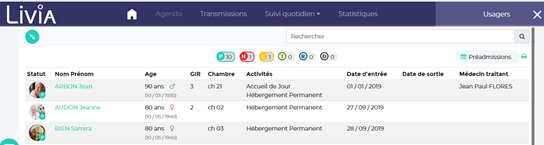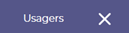Afficher la liste ou le tableau des usagers
1 - Description
Je souhaite consulter la liste des usagers ayant ou ayant eu un séjour dans l’établissement.
2 - Actions à réaliser
- Se connecter sur Livia
- Afficher la liste simple des usagers
- A partir de la page d’accueil, cliquer sur le menu « Usagers » pour dérouler la liste.
-
- La liste des usagers s’affichent en indiquant pour chaque usager :
- Nom
- Prénom
- Logement
- Nom d’usage
- La liste des usagers s’affichent en indiquant pour chaque usager :
-
- En haut de la liste, 4 onglets sont disponibles et présentent 4 listes différentes. En posant la souris sur l’entête de l’onglet, une info bulle indique le contenu de chaque liste. Le nombre affiché indique le nombre d’usagers de la liste correspondante.
-
- La première liste, à gauche, permet de consulter la liste de tous les usagers à l’effectif, c’est-à-dire ayant un séjour en cours
-
- Le 2e onglet permet d’accéder à la liste des usagers présents effectivement dans l’établissement au moment de la consultation (les usagers en absence ne sont donc pas présents dans cette liste).
-
- L’onglet suivant affiche la liste des usagers qui ont une absence déclarée dans Livia (item « présence/absence ») de type hospitalisation, hospitalisation psychiatrique ou convenance personnelle.
-
- Le dernier onglet fait apparaitre les usagers qui sont en préadmission et qui ont un séjour prévisionnel saisi dans les deux mois à venir ou les usagers sortis depuis moins de deux mois
- Identifier les informations sur la liste des usagers
- Hospitalisation : l’usager est en cours d’hospitalisation ou d’hospitalisation psychiatrique
-
- Absence pour convenance personnelle : l’usager est en vacances ou week-end
-
- Isolement septique : un isolement septique a été prescrit et est en cours pour cet usager
- Accéder au tableau des usagers
- Afficher le tableau des usagers en cliquant sur l’icône « Afficher en plein écran »
-
- Le tableau des usagers s’affiche en plein écran avec des informations complémentaires :
- Photo
- Age/date de naissance
- GIR
- Activités liées au séjour
- Date d’entrée (début de séjour)
- Date de sortie (Fin de séjour)
- Médecin traitant
- Le tableau des usagers s’affiche en plein écran avec des informations complémentaires :
-
- Au-dessus du tableau, des filtres permettent de sélectionner le statut des usagers que vous souhaitez afficher
Par défaut, les filtres activés sont « présents », « hospitalisation », « congés ». Il est possible de sélectionner plusieurs filtres.
En posant la souris sur le statut, une info bulle indique la nature du filtre.
Le nombre d’usagers correspondant à chaque statut est indiqué sur le pictogramme.
-
- Activer un filtre de statut :
En cliquant sur le pictogramme, le filtre s’active et le pictogramme est entouré d’un cadre de la même couleur.
-
- Désactiver un filtre de statut :
Pour désactiver un filtre, il suffit de cliquer une nouvelle fois sur le pictogramme correspondant.
- Fermer le tableau ou de la liste des usagers :
- Pour revenir à la liste simple des usagers à partir du tableau, il suffit de cliquer sur le pictogramme en haut et à droite du tableau
- Pour fermer complètement le tableau et/ou la liste des usagers et revenir à la page précédente, il convient de cliquer sur la croix blanche en haut et à droite du mot « usagers »
3 - Liens avec autres fonctionnalités
- Fiche administrative:
Les informations affichées sur la liste et le tableau des usagers sont issues de la fiche administrative. Toute modification apportée sur celle-ci sera répercutée automatiquement sur la liste et le tableau des usagers.
- Présence-absence :
Le statut de l’usager est déterminé par les informations présentes dans l’item « présence-absence ». La saisie du séjour, des absences, du logement permettront d’alimenter la liste et le tableau des usagers
- Intervenants et partenaires:
Le médecin traitant saisi dans l’item « Intervenants et partenaires » est repris sur le tableau des usagers.
- Prescriptions :
Lorsqu’un isolement septique est prescrit à partir de l’item « prescriptions » dans la partie « prescriptions non médicamenteuses », le pictogramme apparaitra dans la liste et le tableau à côté de l’usager concerné.
4 - Questions diverses
- Je consulte le dossier d’un usager et je veux accéder à la liste des usagers, dois-je repasser par l’écran d’accueil ?
Non. L’accès à la liste des usagers est disponible à partir de tous les items du dossier de l’usager, il est donc simple de l’ouvrir et la refermer quand cela est nécessaire.
- Je saisis la sortie d’un usager ou une hospitalisation, est-ce que je dois faire une action pour que la modification soit prise en compte dans la liste des usagers ?
Non dès qu’une modification est apportée, la liste et le tableau des usagers sont automatiquement mis à jour sans aucune action de l’utilisateur.
- Quels droits dois-je avoir sur le logiciel pour accéder à la liste et au tableau des usagers ?
Il n’y a aucun droit pour consulter la liste et le tableau des usagers. Tous les utilisateurs, quelques soient leurs droits y ont accès.
- J’ai créé un nouvel usager, il est en préadmission mais je ne le retrouve pas sur la liste des usagers dans la colonne de droite « Entrées prévues et sorties récentes ». Pourquoi ?
Pour qu’un usager en préadmission apparaisse dans cette colonne, il faut indiquer une date de début de séjour prévisionnelle, dans les 2 mois après la date du jour. Si l’usager n’a pas de séjour prévisionnel, il ne sera pas dans la liste.